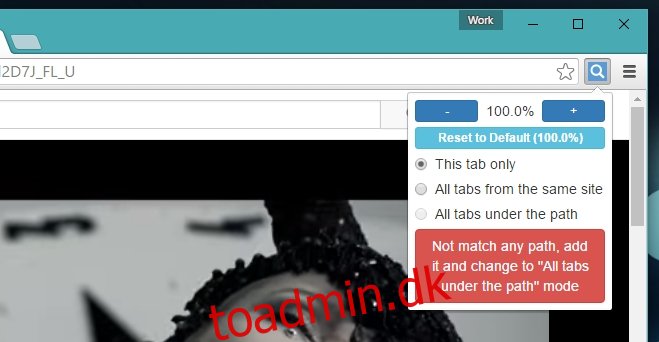Chrome har en zoomfunktion, der gælder for alle faner, du har åbnet. Det er universelt anvendt på alle faner fra det samme domæne, som du har åbent. Når du først har zoomet ind på en side, og du kan ikke zoome ind på en fanebasis. Dette er problematisk for brugere, der måske skal zoome ind på visse sider, der er svære at læse, men ikke på andre. Nogle brugere bruger selektivt zoom, fordi de har et synshandicap, mens nogle websteder gør det nødvendigt at bruge, fordi de er dårligt designet. Det er derfor irriterende, når du skal zoome ind på alle faner fra et bestemt domæne i stedet for kun det, du skal bruge. For at afhjælpe dette kan du bruge en Chrome-udvidelse kaldet W Zoom, der lader dig indstille zoomniveauer i Chrome på en fanebasis.
Installer W Zoom, og det vil tilføje et forstørrelsesglasikon ved siden af URL-linjen. Før du begynder at bruge det, skal du sørge for, at du har indstillet zoomniveauet i Chrome til 100 %. For at gøre det skal du trykke på Ctrl+0 eller klikke på hamburgerikonet i øverste højre hjørne og indstille værdien i ‘Zoom’ til 100.
Naviger til den fane, du vil zoome ind/ud på, og klik på W Zooms ikon. I pop op-vinduet, der åbnes, skal du vælge indstillingen ‘Kun denne fane’ og derefter indstille zoomværdien til det, du har brug for.
Hvis du vil zoome ind, skal du indstille en værdi, der er større end 100 %, dvs. 110 %, eller bruge plus-knappen til at øge den. Hvis du vil zoome ud, skal du indstille en værdi, der er mindre end 100 %, dvs. 90 %, eller bruge minusknappen til at reducere den.
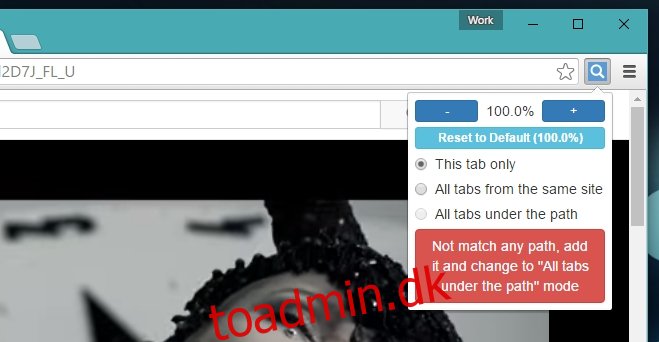
Du kan bruge W Zoom til automatisk at zoome ind på alle sider, der stammer fra det samme domæne. Hvis du browser på et websted, der er svært at læse, men du sandsynligvis vil læse flere sider af det samme domæne, vil indstillingen ‘Alle faner fra samme websted’ gøre det sådan, at enhver side fra det pågældende websted, uanset om det er åbnes i den samme fane eller en ny, zoomes ind. Denne mulighed efterligner zoomfunktionen i Chrome.
Valgmuligheden ‘Alle faner under stien’ vil automatisk zoome ind på alle sider fra et bestemt domæne, som du har angivet i udvidelsens mulighed. For at indstille domænet skal du gå til udvidelsens indstillinger. På fanen ‘Per-sti’ skal du indtaste den URL, du vil zoome ind på, og indstille zoomniveauet. For at automatisere dette, dvs. gøre det, så du ikke skal åbne udvidelsens brugergrænseflade for at indstille zoom, skal du gå til fanen ‘Basic Setting’ og indstille standard zoom-tilstand til ‘Zoom-fanen ifølge per-sti-basis’.
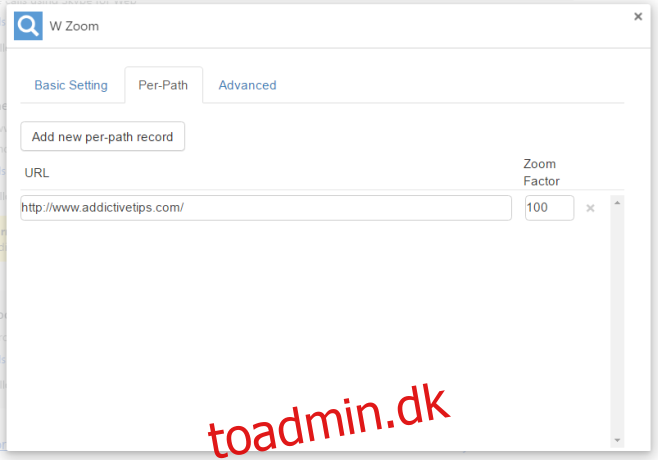
De grundlæggende indstillinger giver dig også mulighed for at vælge, hvordan en fane zoomes, dvs. i hvilket forhold, med hvilken trinvis forskel, eller hvor stor den trinvise zoom er i trin, når du bruger knapperne.
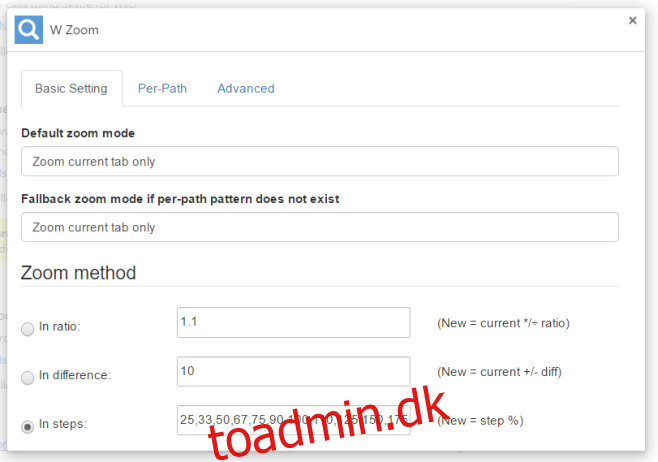
W Zoom er en fremragende udvidelse, der giver hver enkelt indstilling, du måtte have brug for i et zoom-ind-værktøj.
Installer W Zoom fra Chrome Webshop